InstallShield 8.0使用介绍图解(一)
图35 终于快要大功告成了,单击下一步,检查一下啊我们的选择是否正确,如果正确无误,单击完成,

图36
Ok,至此,单击完成后,我们的工程就会自动编译,在你的安装工程下生成安装文件。目录就是你指定的。Ok,看看我编译的安装文件吧

图37
Ok,下面就是运行我们的安装文件了,来吧,试验一下,还有很多功能需要后面添加,,但是这个已经可以安装运行了。
4、运行安装工程
单击上面的setup.exe文件,就开始运行我们刚制作的安装程序了,

图38
具体的页面省略了,如果你一路跟我做到这里,我相信你的安装文件也可以运行了,下面我看看如果添加其他的东西,更精彩的内容在后面的呢,如果修改注册表,注册com组件,修改安装界面,等等内容。设置快捷方式以及修改注册表
先讲一下如何设置快捷方式
下面我在开始的programes菜单中添加Imclient.exe的快捷方式
首先我们在IDE中打开ShortCuts视图,见图39

图39 右键单击Programs Menu项,在弹出的菜单中选择New Advertised Shortcut,如果图40,然后在弹出的Browse for a Co
www.5ijcw.com
mponent 对话框中,从列表中选择Imserver.exe。如图40
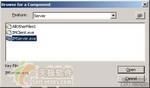
图40
然后单击Open按钮。设置下面的属性
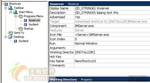
图41
当然,在这里,你还可以根据上面的提示分别设置桌面快捷方式,等等
下面一个内容就是如何修改注册表,假如我们向注册表的
HKEY_LOCAL_MACHINE\SOFTWARE\linkrun\imserver下添加一个liqdata的键
注册COM组件
对于很多文件而言,安装程序只要将他们从源文件处复制到目标系统中就可以了,但是对于某些文件,安装程序就要在目标系统中注册他们,比如,自注册文件或者ActiveX 控件。
下面我演示一下如何在你的安装工程中注册一个G729AEC.dll,一个com组件。
1、首先打开File 和Folders视图如下图

上一页 [1] [2] [3] [4] [5] [6] [7] [8] 下一页
关键字: Tag:应用软件知识,电脑入门知识,电脑基础教程,电脑学习 - 电脑基础入门 - 应用软件知识
《InstallShield 8.0使用介绍图解(一)》相关文章
- InstallShield 8.0使用介绍图解(一)
- › InstallShield 8.0使用介绍图解(一)
- › Windows Installer 4.5 新发布
- › 什么是Windows Installer
- 在百度中搜索相关文章:InstallShield 8.0使用介绍图解(一)
- 在谷歌中搜索相关文章:InstallShield 8.0使用介绍图解(一)
- 在soso中搜索相关文章:InstallShield 8.0使用介绍图解(一)
- 在搜狗中搜索相关文章:InstallShield 8.0使用介绍图解(一)